Ostatnio wielu użytkowników zgłosiło, że po otwarciu programu Outlook natychmiast się zamyka. To automatyczne zamknięcie programu Outlook może być spowodowane uszkodzonymi plikami systemu lub programu Outlook, problemami ze zgodnością lub wieloma dodatkami, które mogą spowodować awarię programu Outlook. Zacznij od przeczytania tego artykułu, aby naprawić ten problem z automatycznym zamykaniem Outlooka.
Spis treści
Poprawka 1 – Aktualizacja do działającej wersji Outlooka
1. Naciśnij Windows + R, aby otworzyć okno dialogowe Uruchom.
2. Wpisz cmd i naciśnij Ctrl + Shift + Enter, aby otworzyć Wiersz polecenia z uprawnieniami administratora.
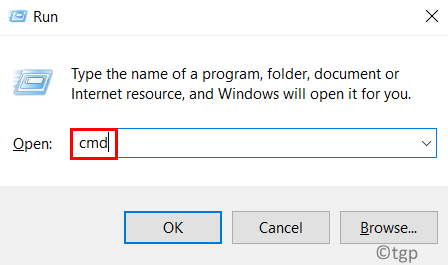
3. Skopiuj i wklej polecenie podane poniżej w wierszu poleceń i naciśnij Enter.
“C:\Program Files\Common Files\microsoft shared\ClickToRun\OfficeC2RClient.exe”/update user updatetoversion=16.0.12827.20470

3. Teraz, jeśli Outlook otwiera się w trybie awaryjnym bez awarii, mogą wystąpić inne problemy.
Poprawka 3 – Napraw plik danych PST programu Outlook za pomocą narzędzia do naprawy skrzynki odbiorczej
Czasami są szanse, że Plik folderów osobistych programu Outlook (.pst) jest uszkodzony i wymaga naprawy. Ten plik dotyczy aktualizowania wiadomości e-mail i wyświetlania wiadomości e-mail podczas pracy w trybie offline. Wykonaj poniższe czynności, aby naprawić plik.pst za pomocą wbudowanego narzędzia do naprawy skrzynki odbiorczej firmy Microsoft (Scanpst.exe).
1. Najpierw musisz znaleźć lokalizację swojego pliku.pst.
Otwórz Outlooka wtrybie awaryjnym, używając Napraw 2. Przejdź do menu Plik.
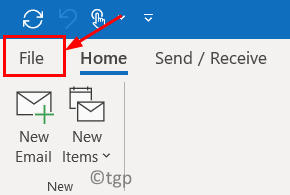

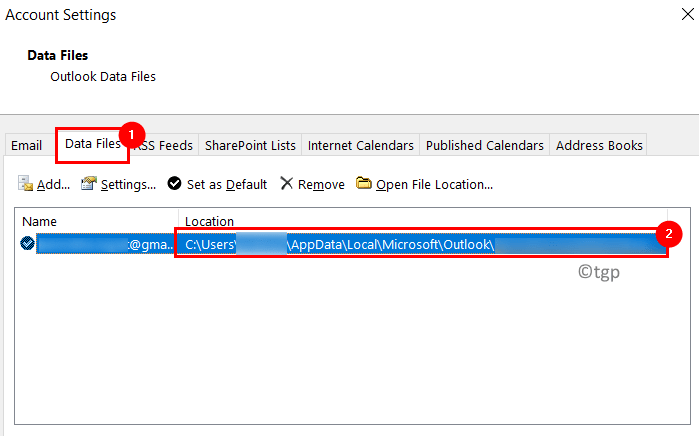
Zanotuj lokalizację pliku danych skojarzoną z kontem pocztowym.
2. Otwórz Eksplorator plików (Windows + E).
3. Przejdź do następującej lokalizacji w zależności od wersji Outlooka:
Outlook 2019: C:\Program Files (x86)\Microsoft Office\root\Office16 Outlook 2016: C:\Program Files (x86)\Microsoft Office\root\Office16 Outlook 2013: C:\Program Files (x86)\Microsoft Office\Office15 Outlook 2010: C: \Program Files (x86)\Microsoft Office\Office14 Outlook 2007: C:\Program Files (x86)\Microsoft Office\Office12
4. Kliknij dwukrotnie plik SCANPST.EXE, aby go otworzyć. Jeśli nie możesz znaleźć tego pliku, przeprowadź wyszukiwanie za pomocą wyszukiwania systemu Windows lub pobierz narzędzie do naprawy skrzynki odbiorczej ze strony internetowej firmy Microsoft.

5. Wklej lokalizację pliku danych zanotowaną w Kroku 1 w polu tekstowym poniżej Wprowadź nazwę pliku, który chcesz zeskanować.
6. Kliknij Rozpocznij.
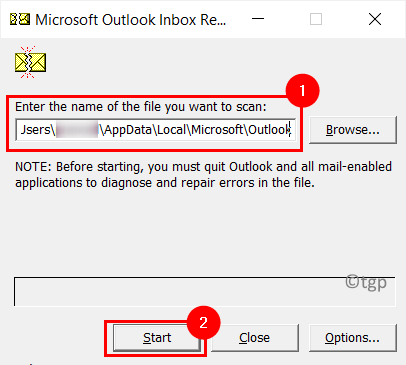
7. W przypadku wystąpienia błędów będzie dostępna opcja naprawyje.
UWAGA: Możesz zmienić domyślną nazwę lub lokalizację kopii zapasowej plik przed wykonaniem naprawy.
8. Po zakończeniu naprawy uruchom ponownie Outlooka, aby sprawdzić, czy nadal się zawiesza po otwarciu.
Poprawka 4 – Napraw pakiet Microsoft Office
1. Otwórz Uruchom (Windows + R) i wpisz appwiz.cpl, aby otworzyć Programy i funkcje.

2. Na liście programów przewiń w dół i poszukaj Microsoft Office lub Microsoft 365 w zależności od używanej przez Ciebie wersji.
3. Kliknij go prawym przyciskiem myszy i kliknij opcję Zmień.
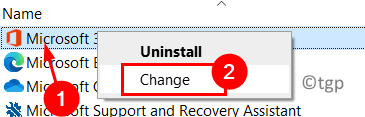
4. Wybierz przycisk opcji obok Szybka naprawa w oknie dialogowym Jak chcesz naprawić programy pakietu Office.
5. Następnie kliknij przycisk Napraw.

6. Kliknij Napraw w potwierdzeniu. Poczekaj, aż Szybka naprawa rozwiąże problem z Outlookiem.

7. Jeśli Szybka naprawa nie rozwiąże problemu, wybierz Naprawa online w Kroku 4, a następnie kliknij Napraw.
Po zakończeniu naprawy sprawdź, czy problem z automatycznym zamykaniem Outlooka został naprawiony.
Poprawka 5 – Wyłącz przyspieszenie sprzętowe w Outlooku
1. Otwórz Outlook w trybie awaryjnym, używając Poprawki 2 powyżej.
2. Kliknij menu Plik.
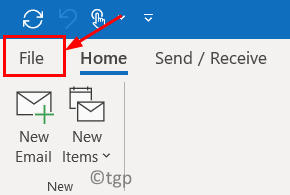
3. Wybierz Opcje u dołu po lewej stronie.

4. W oknie Opcje programu Outlook przejdź do karty Zaawansowane.
5. Przewiń w dół do grupy Wyświetlanie i zaznacz pole obok Wyłącz sprzętowe przyspieszenie grafiki.
6. Kliknij OK.
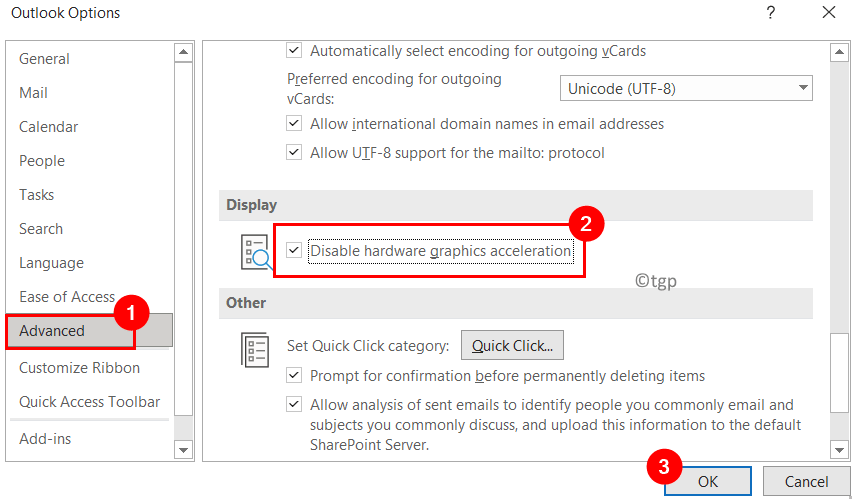
7. Uruchom ponownie Outlooka i sprawdź, czy problem nadal występuje.
Poprawka 6 – Wyłącz wszystkie reklamy Outlooka
1. Najpierw otwórz Outlook w trybie awaryjnym, używając Napraw 2.
2. Wybierz menu Plik.
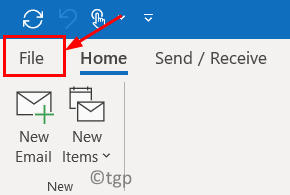
3. Kliknij Opcje na dole.
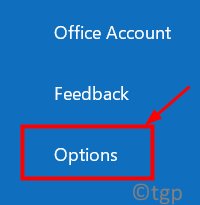
4. Wybierz kartę Dodatki po lewej stronie w oknie Opcje programu Outlook.
5. Kliknij przycisk Przejdź po prawej stronie obok Zarządzaj: dodatki COM.

6. Odznacz wszystkie obecne dodatki i kliknij OK.

7. Uruchom ponownie Outlooka, aby sprawdzić, czy otwiera się bez natychmiastowego zamykania.
Poprawka 7 – Użyj Asystenta pomocy technicznej i odzyskiwania firmy Microsoft
Wsparcie techniczne i Asystent odzyskiwania firmy Microsoft pomagają rozwiązać problemy z aplikacjami Office 365, OneDrive, Outlook, Windows i innymi problemami w systemie.
1. Pobierz Asystenta pomocy technicznej i odzyskiwania firmy Microsoft ze strony Pobrania pakietu Microsoft Office. Zainstaluj pobrane narzędzie.
2. Wybierz Outlook w oknie z komunikatem Z którą aplikacją masz problemy?. Następnie kliknij Dalej.
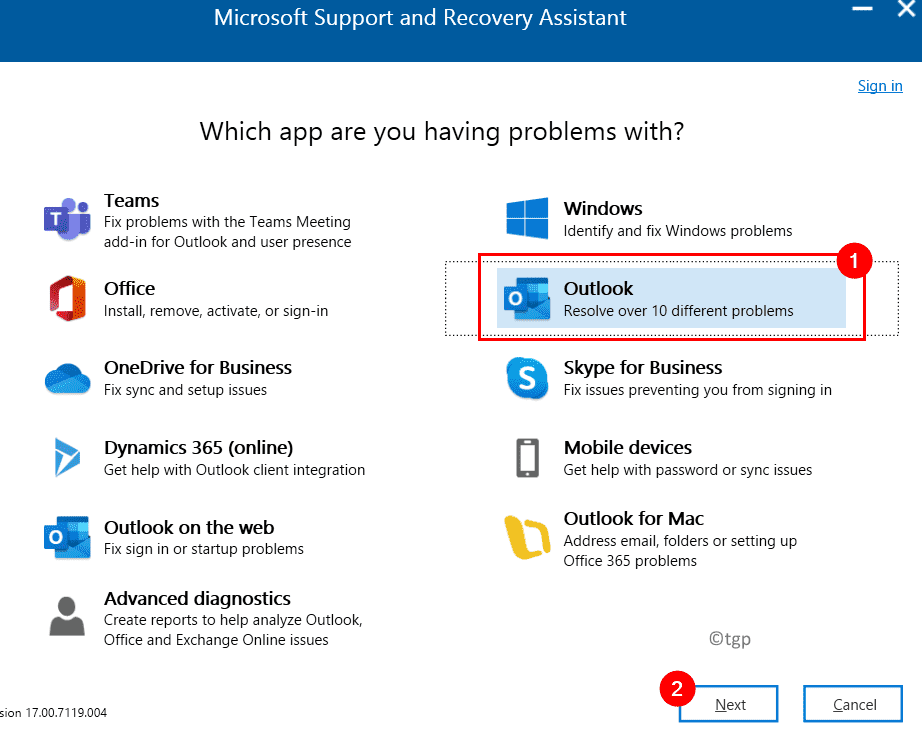
3. W następnym oknie wybierz problem, który masz. W takim przypadku wybierz Outlook ciągle się zawiesza z komunikatem, że Microsoft Outlook przestał działać. Kliknij Dalej.
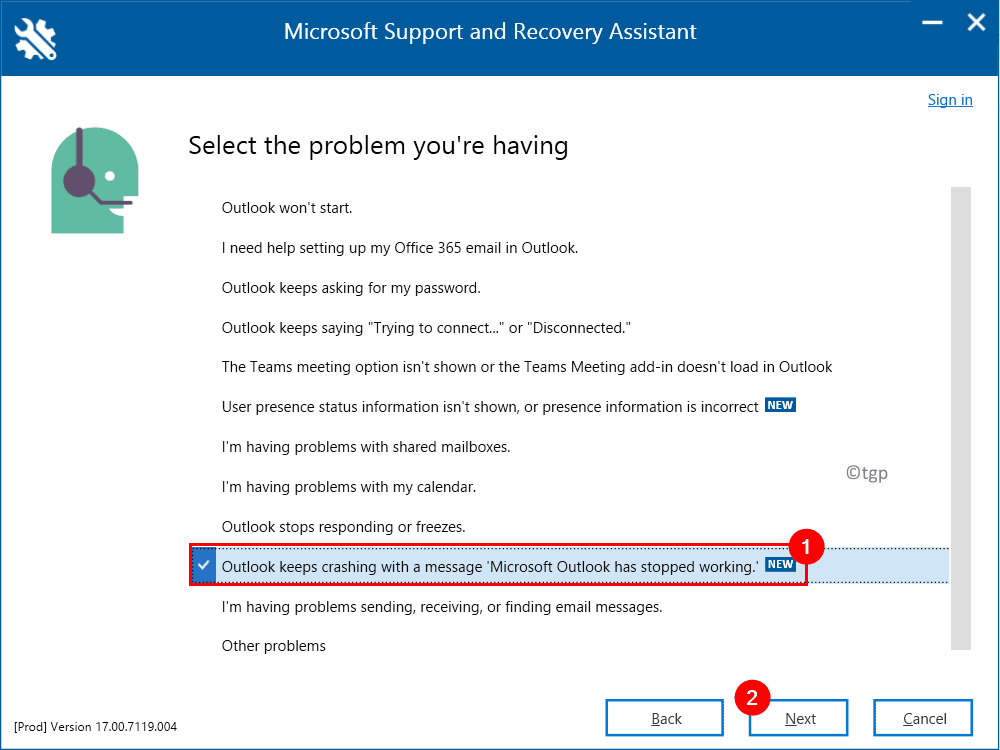
4. Teraz, gdy pojawi się monit o potwierdzenie, że używasz komputera, którego dotyczy problem, wybierz Tak i ponownie naciśnij przycisk Dalej.

5. Po otwarciu nowego okna wpisz Microsoft szczegóły konta i naciśnij Dalej.
6. Po zweryfikowaniu i zatwierdzeniu konta rozpocznie się proces skanowania.
6. Gdy skanowanie jest w toku, zobaczysz okno z nagłówkiem Sprawdzanie. Proces może zająć trochę czasu.
7. Po zakończeniu skanowania zobaczysz komunikat – Zakończyliśmy zbieranie szczegółów konfiguracji Outlooka.
8. Możesz teraz przejrzeć problemy w skanowaniu Outlooka na trzech kartach Znaleziono problem, Widok szczegółowy i Podsumowanie konfiguracji. Wybierz problem, aby zobaczyć szczegółowy opis, a następnie link do artykułu, który pomoże rozwiązać problem.
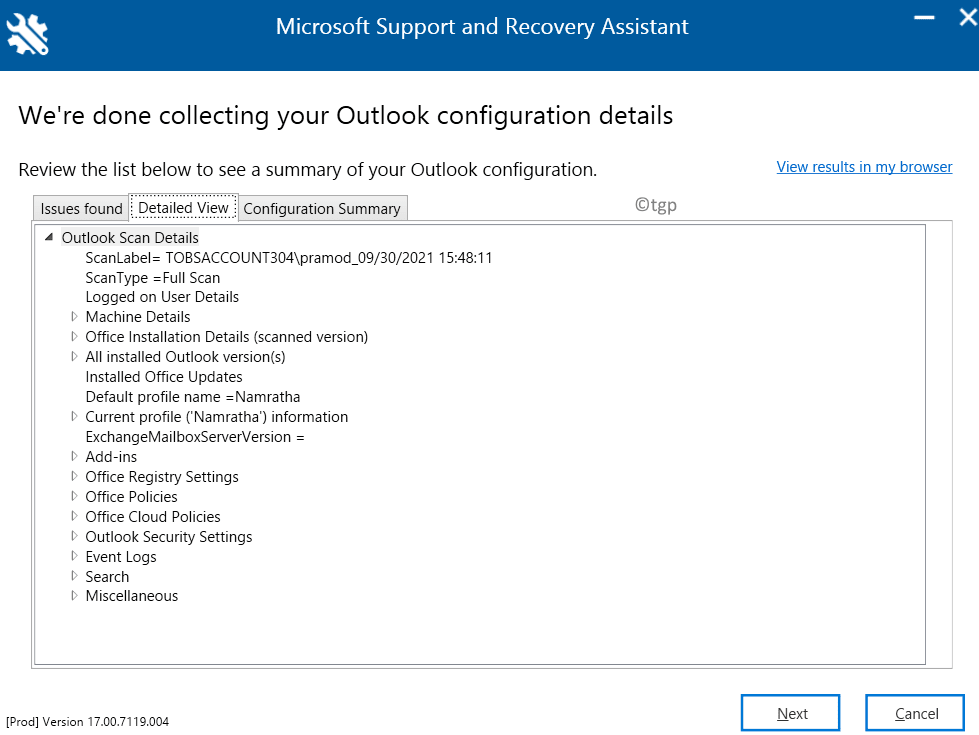
Teraz sprawdź, czy możesz rozwiązać problem podczas otwierania Outlooka.
Jeśli problem nadal występuje, użyj Zaawansowanej diagnostyki dla Outlooka wymienionej w poniższych krokach.
1. Wybierz sekcję Zaawansowana diagnostyka w Asystencie pomocy i odzyskiwania firmy Microsoft, gdy się otworzy. Kliknij Dalej.
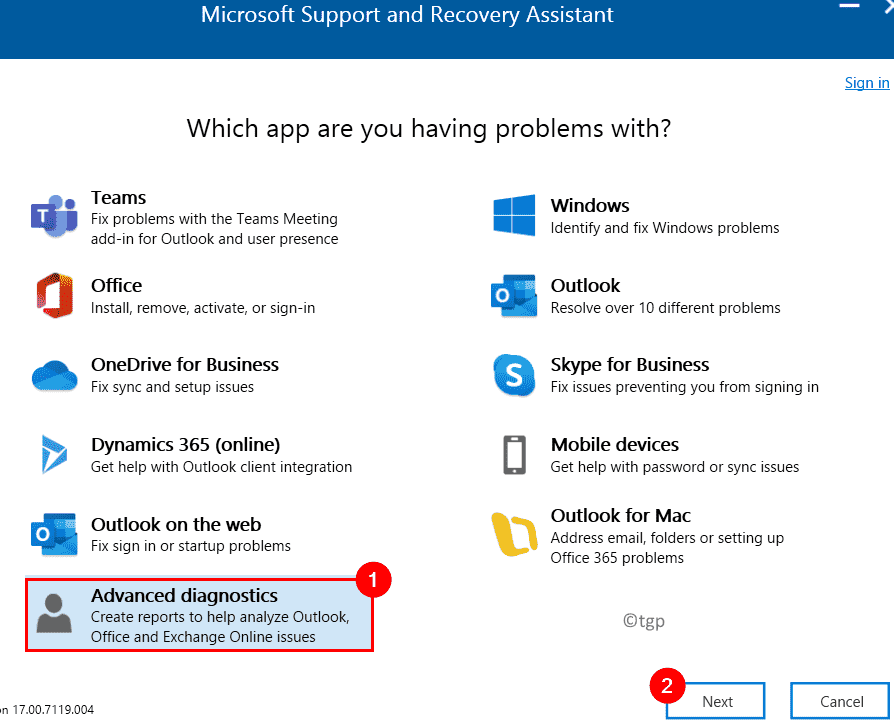
2. W następnym oknie wybierz Outlook jako aplikację, dla której chcesz uruchomić zaawansowaną diagnostykę, i kliknij Dalej.
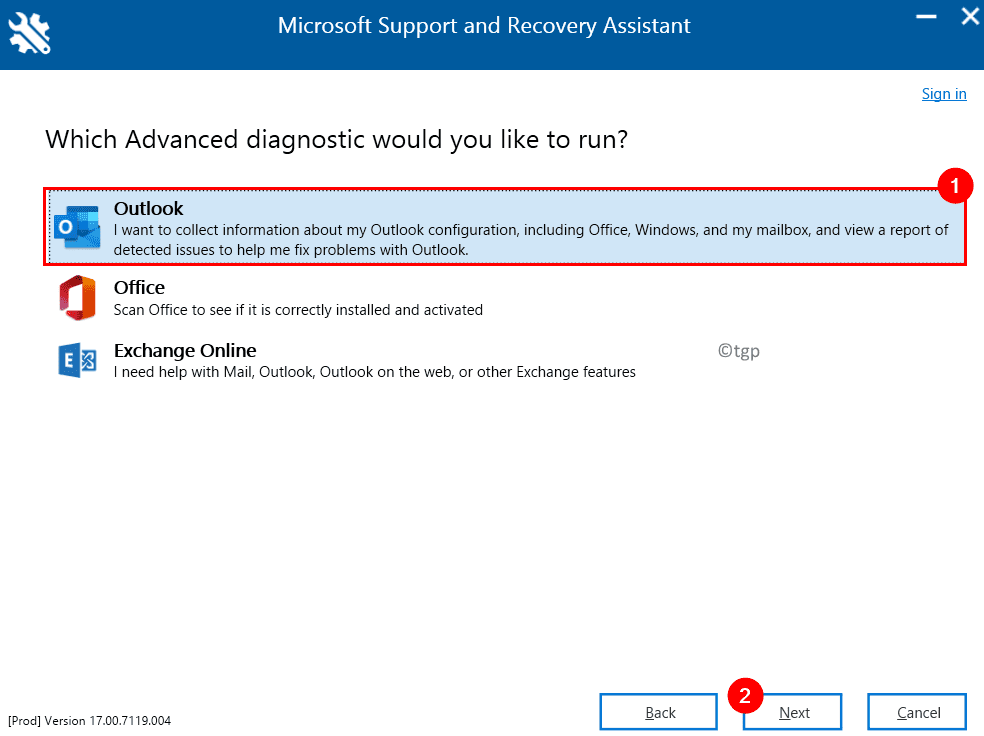
3. Wykonaj kroki 4–8, jak wspomniano powyżej, aby zidentyfikować problem.
Dziękujemy za przeczytanie.
Program Outlook musi teraz działać bez awarii i zamykać się automatycznie po otwarciu to. Skomentuj i poinformuj nas o poprawce, która zadziałała dla Ciebie.
Inżynier oprogramowania zmienił się w pedagoga z ogromnym doświadczeniem w nauczaniu na uniwersytetach. Obecnie pracuję nad moją pasją do pisania.
